太棒了!MacBook Pro A1286 (早期 Unibody 型号) 使用的是内置的 SATA 硬盘驱动器,更换硬盘是一个非常受欢迎的升级方式,可以大幅提升系统速度和存储容量。这是一个典型的 DIY 项目,过程虽然需要细心,但完成后的成就感十足!
这是一个“实时分享”式的 DIY 过程指南,我会尽量详细地描述每一步,就像在跟你一起动手一样:
"重要提示:" 在开始之前,请务必!
1. "备份你的数据!" 这是最重要的!无论多么小心,操作中总有意外可能。将所有重要文件备份到外接硬盘、云存储或其他安全地方。
2. "确认兼容性:" A1286 使用的是 2.5 英寸 SATA 接口。你需要购买一个兼容的 2.5 英寸 SATA 硬盘。可以选择传统的机械硬盘 (HDD) 或固态硬盘 (SSD)。SSD 是强烈推荐的,因为它们能显著提升 MacBook 的性能。注意容量和接口类型(SATA)。
3. "准备工具:"
"T6 Torx 安装螺丝刀" (用于拆卸底盖)
"T8 Torx 安装螺丝刀" (用于拆卸硬盘支架)
"撬棒或塑料卡片" (用于打开底盖,避免刮伤)
"吸盘" (可选,帮助
相关内容:

用了6年的MacBook Pro A1286 - 2010年至今
最近换了新机器,为了让老员工继续更好的发挥余热,今晚把其光驱改为硬盘
下面开始
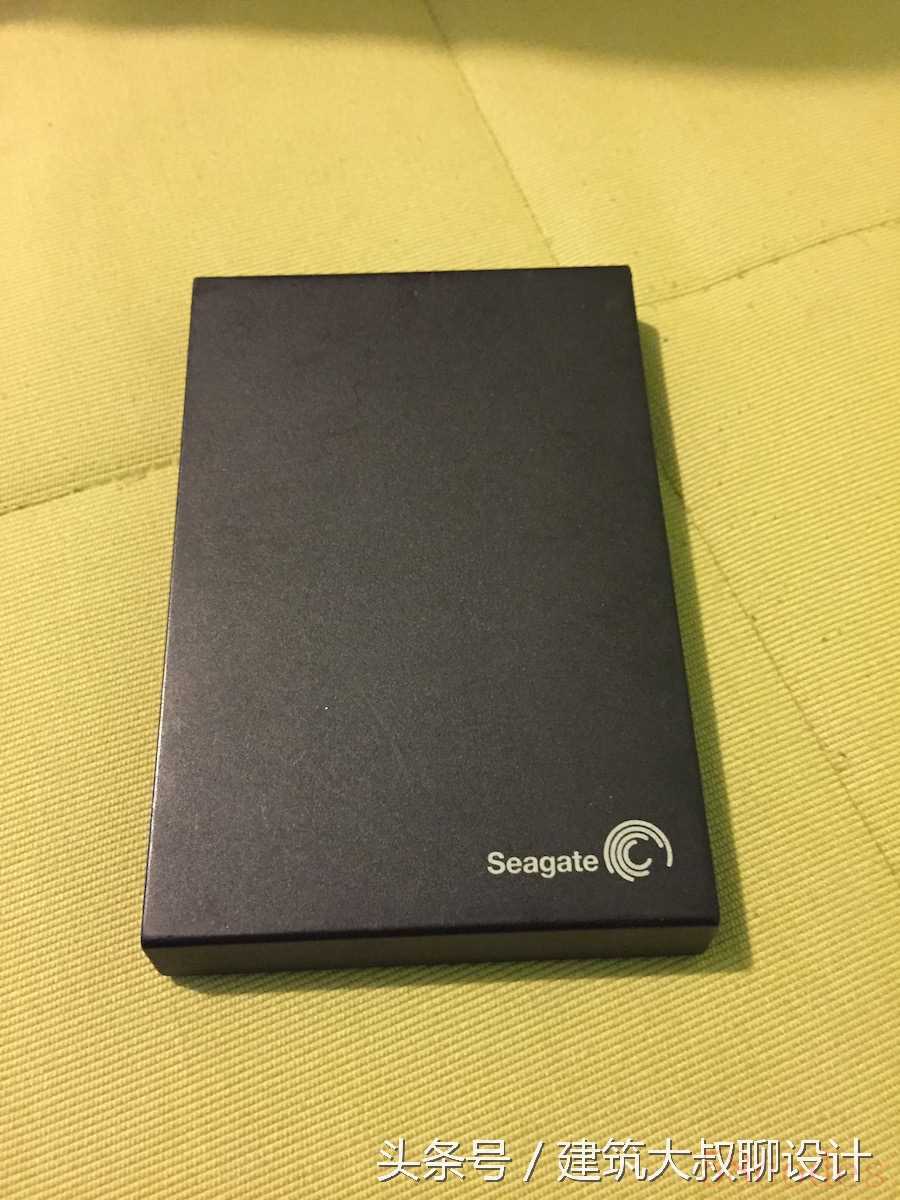

主材之一
用了3年的二手Seagate移动硬盘
内存:1TB

将移动硬盘拆掉


将封皮拆掉

将硬盘主体与USB转接口分开。


主材之二
型号匹配的硬盘架
淘宝50元

将硬盘主体周边的四个定位螺丝去掉

在去掉螺丝的位置装上淘宝买来的支架附件——固定红纽扣

将硬盘按照说明插入硬盘架,步骤如下
链接接线口
上锁
放入红色固定支架配件

将MacBook Pro A1286反过来开始拆机

拆机之前当然要准备好工具,大家可以作为参考

Mac的内部设计也真是可以给跪了。各位自己看吧。

这个就是光驱

用淘宝支架附件来撬开数据线
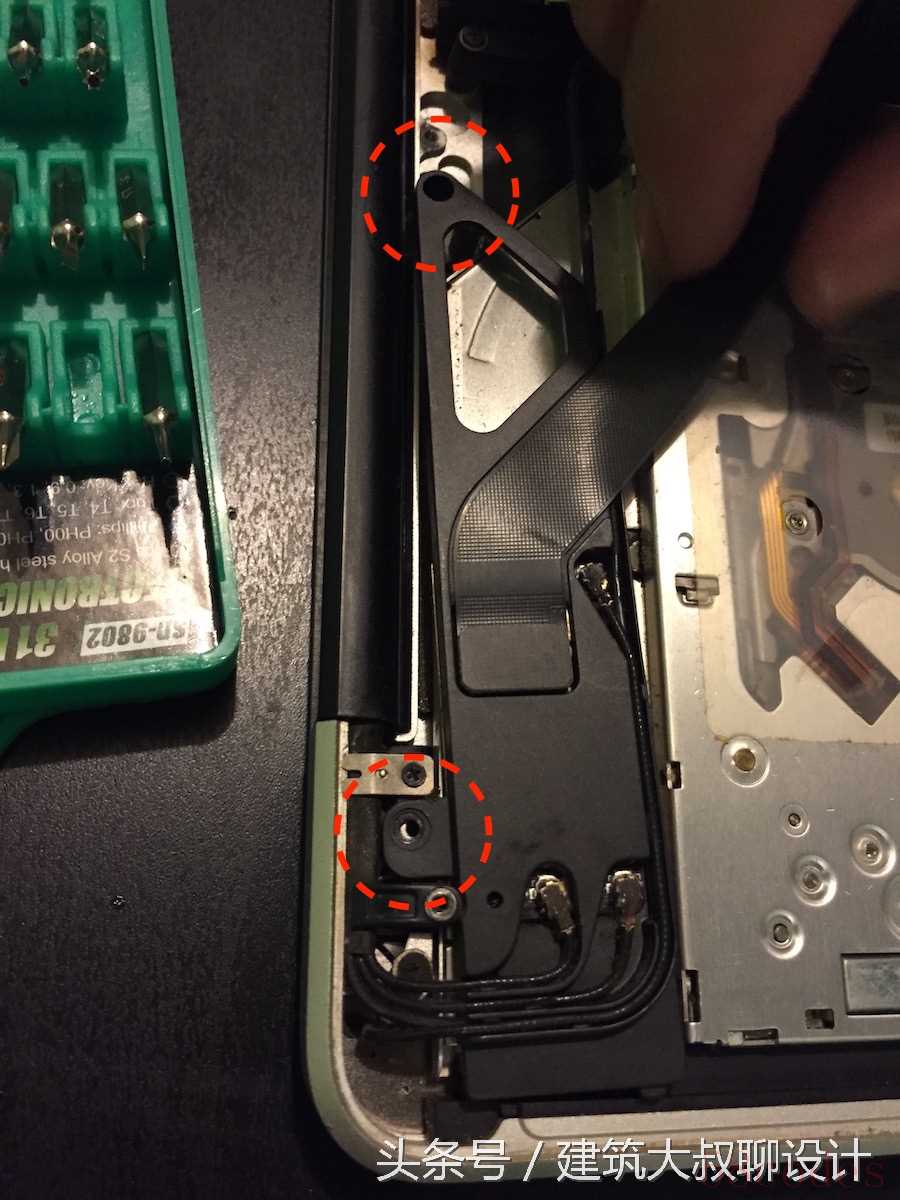
将此两处的螺丝起掉
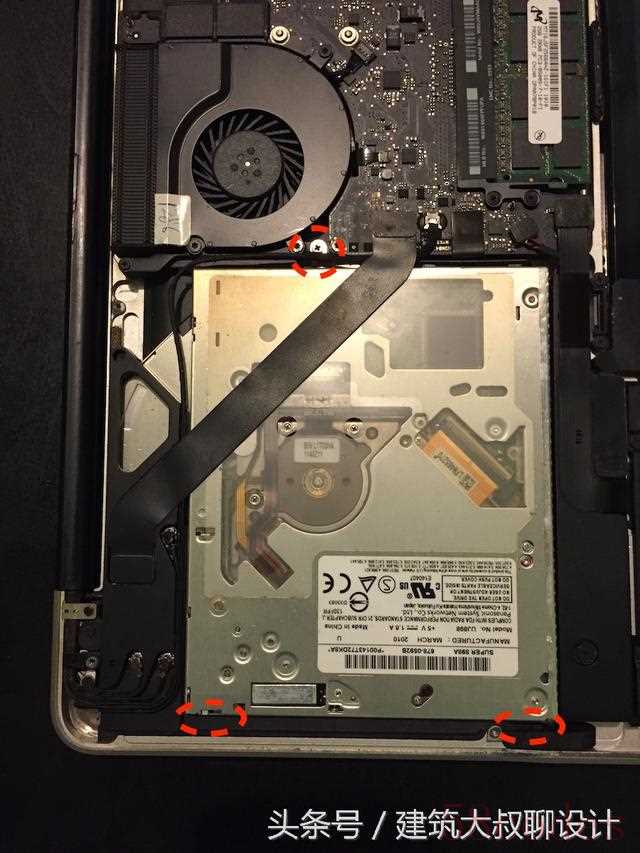
将此三处的黑色小螺丝起掉。

将此处的数据线撬开,使光驱完全脱离机体。

把光驱拿出

拆掉光驱上的转换连接头

将取下来的连接头插在之前装好的硬盘支架的硬盘上

把光驱上这个固定配件取下来
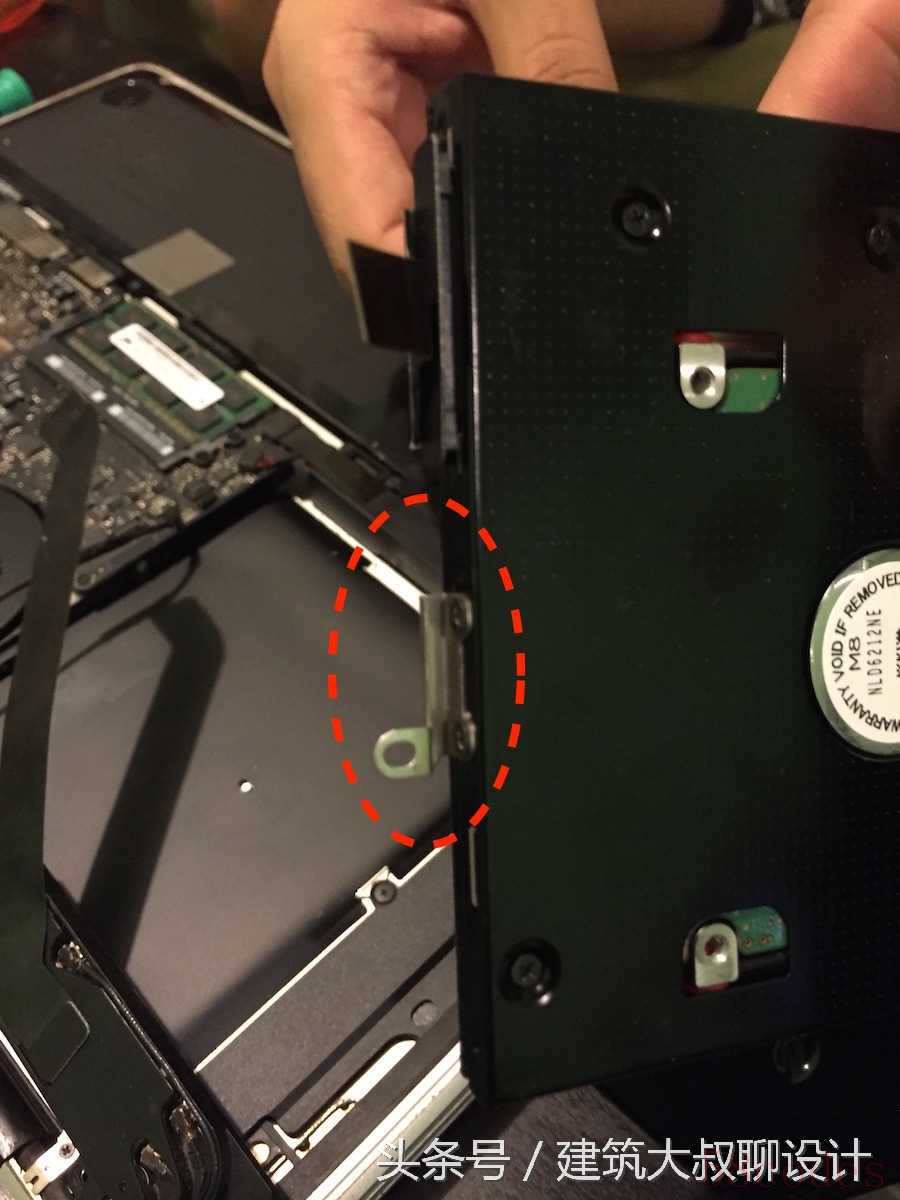
按装在新买的硬盘支架上
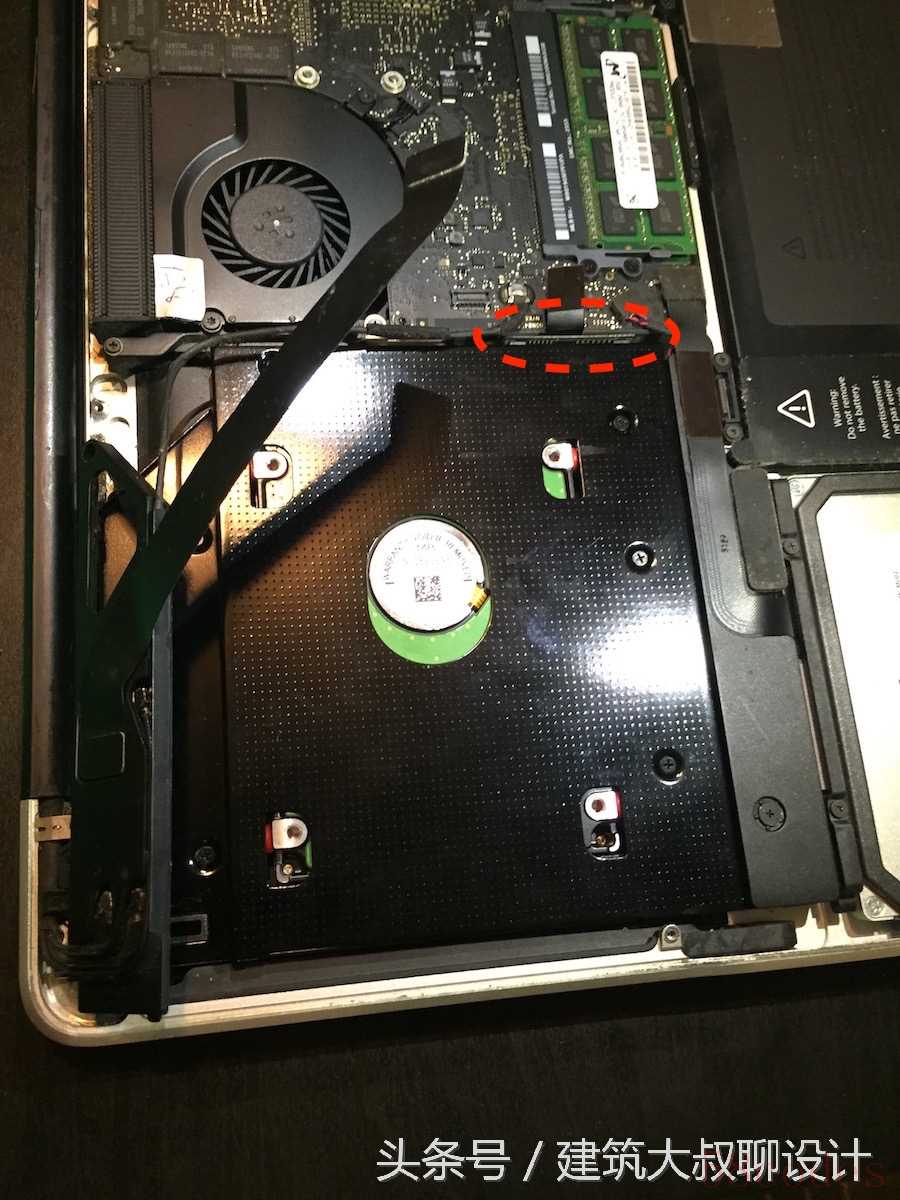
将新硬盘按照之前光驱的位置装在机器里,注意连接口要对上
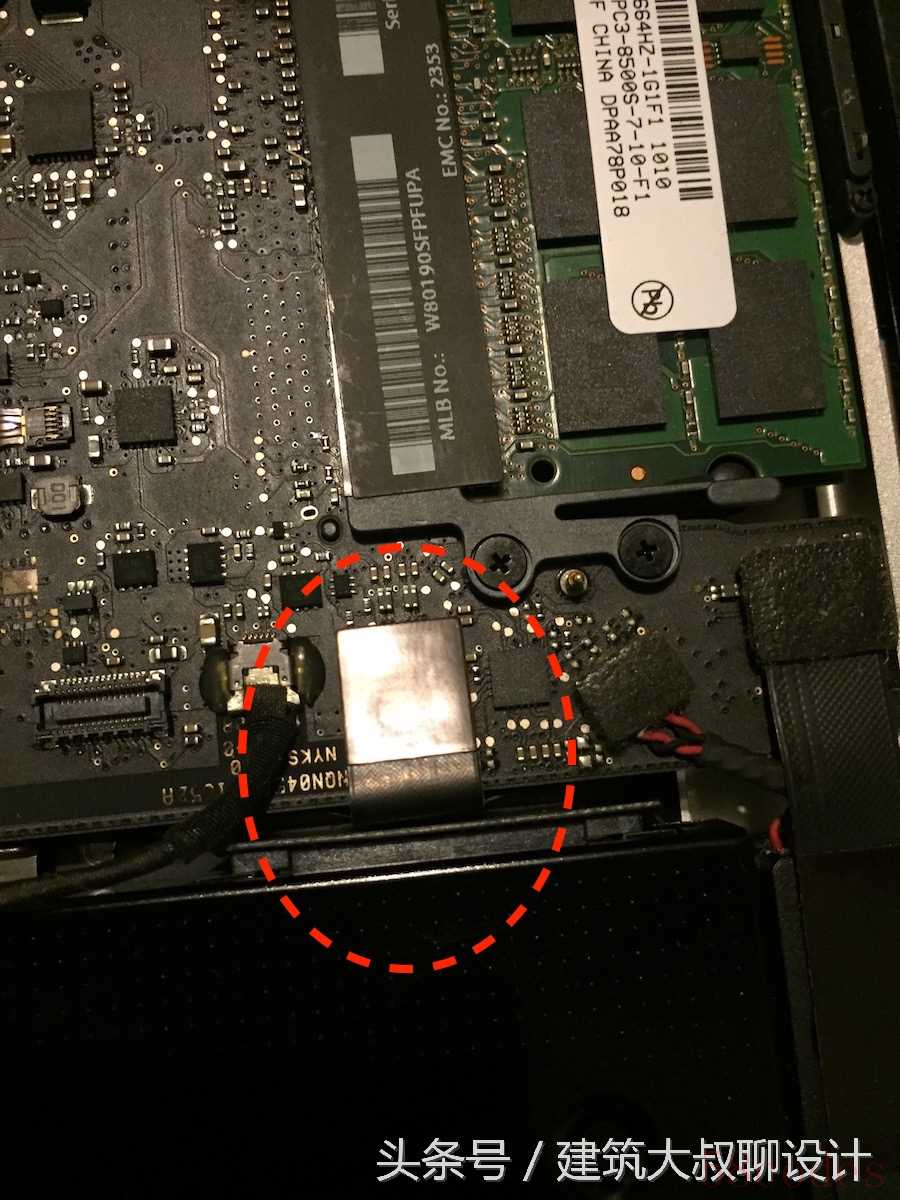
扣上较短的数据线

依次把螺丝拧上,注意不要压着数据线

将数据线卡入线槽中。此处再次体现Mac的设计精良
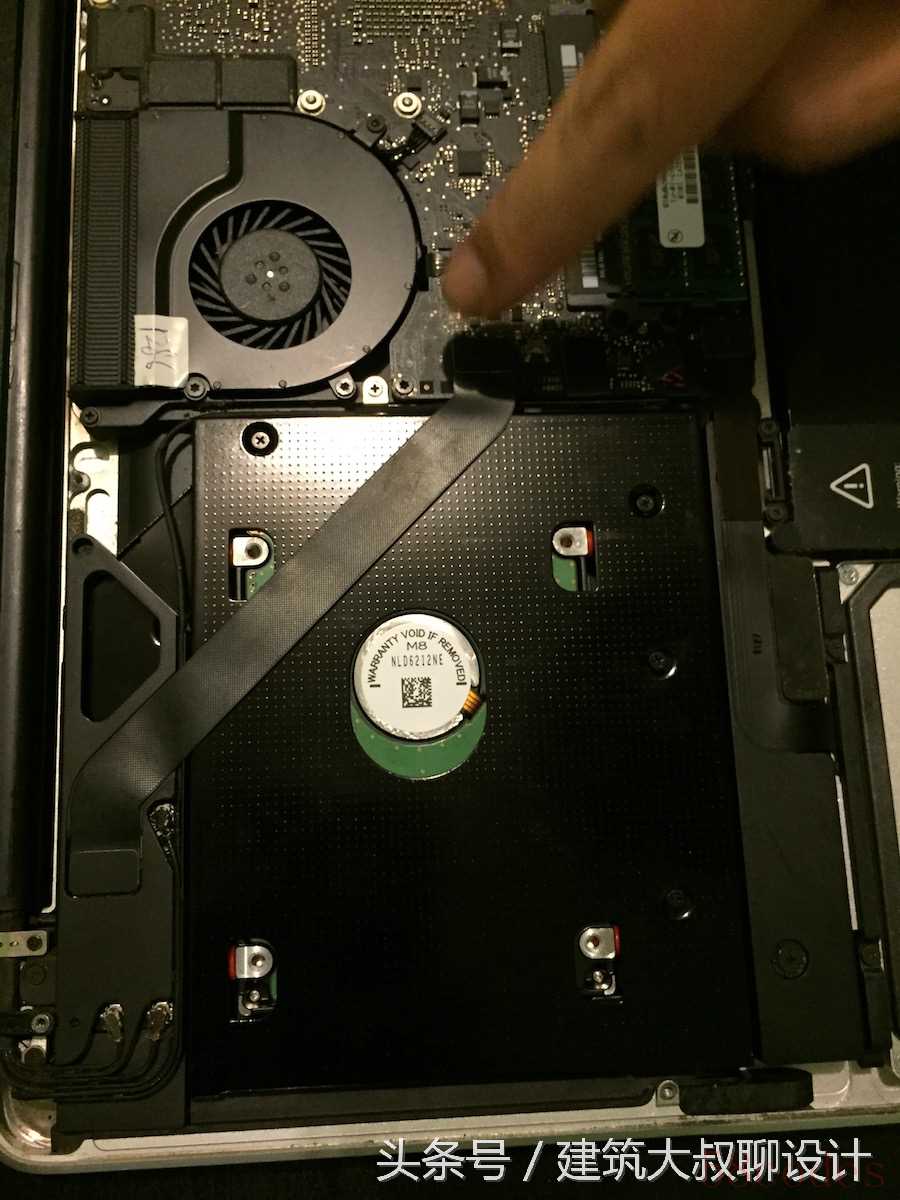
将最后一根较长的数据线,按压到位。

这样就基本完成了80%的工作。来和之前的机内做个对比吧

其实好像黑色的更配啊
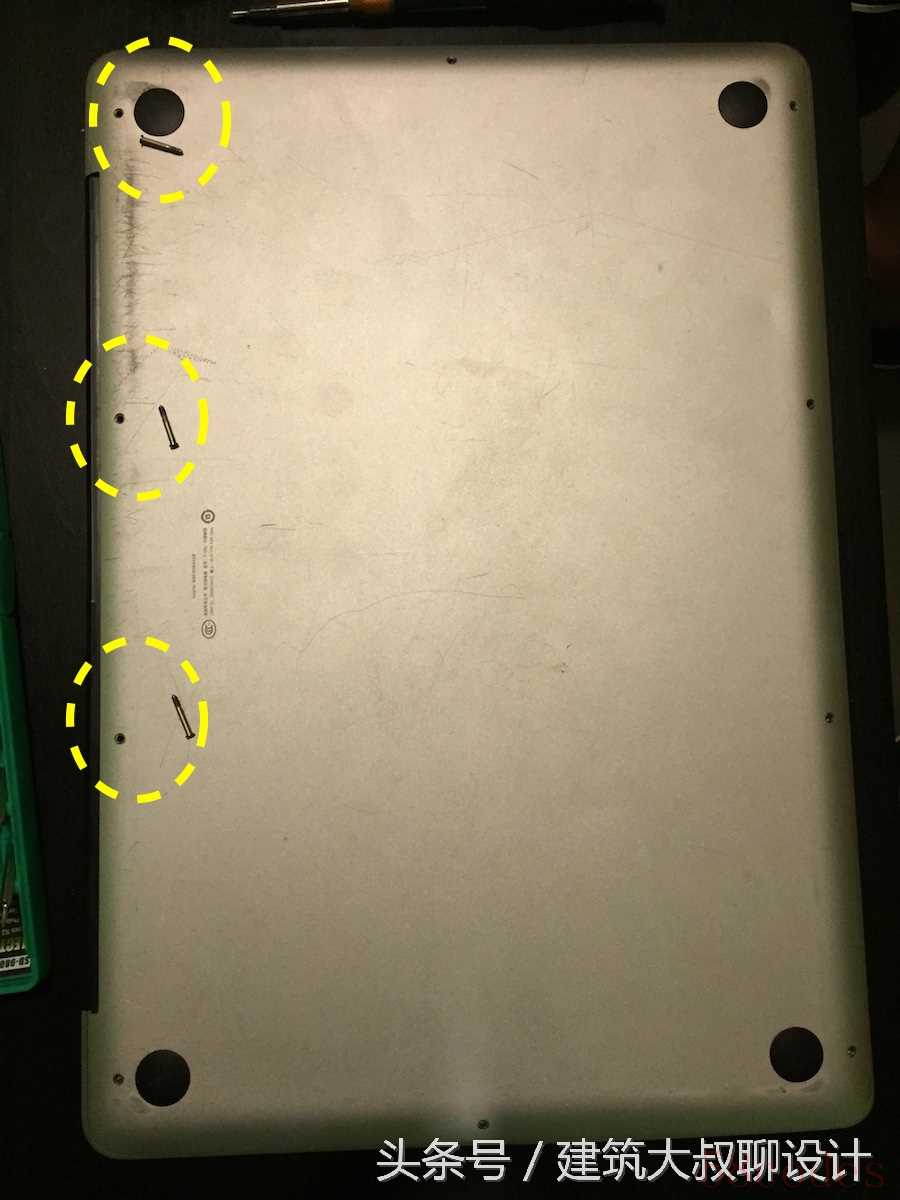
最后将后盖合上,然后拧上螺丝。注意其中三个较长的螺丝用在上面三个地方,其余都用短螺丝。
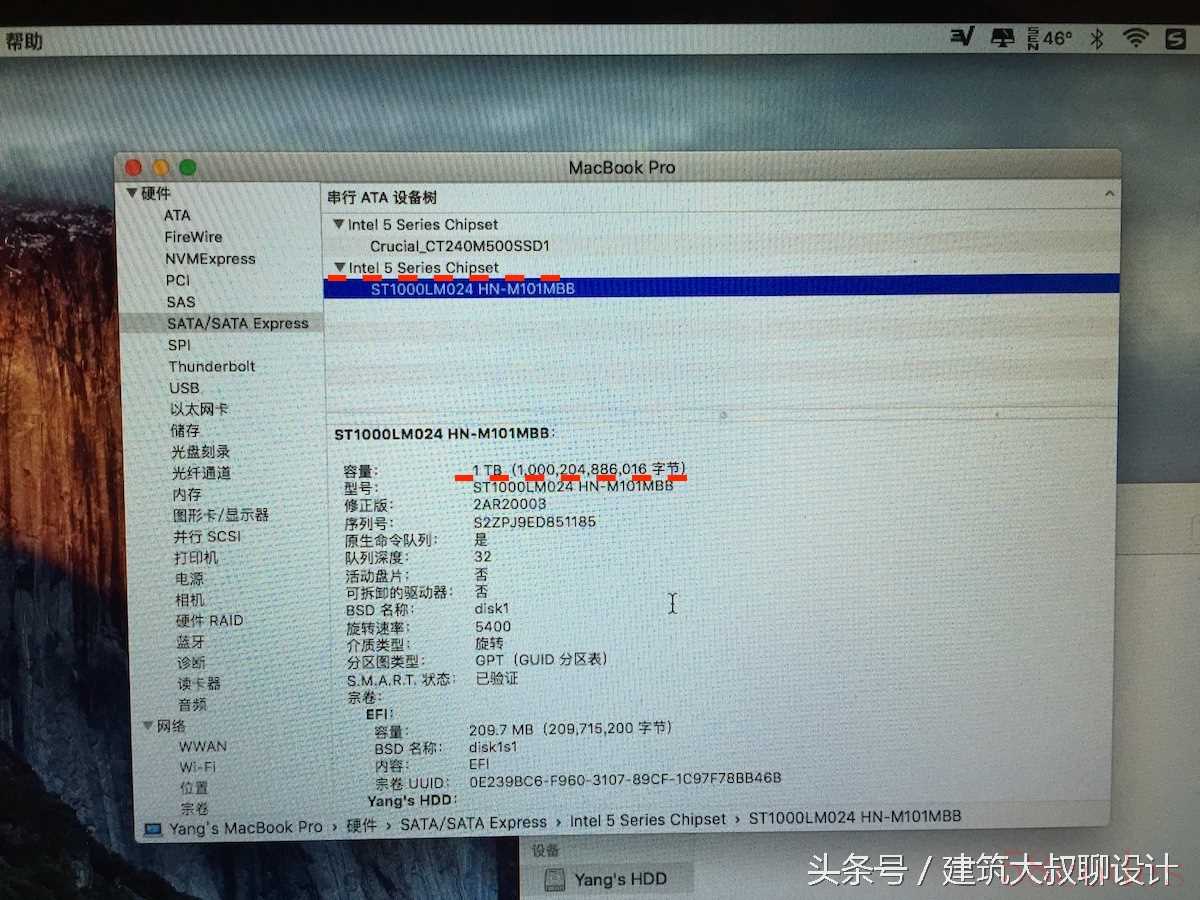
开机看一下,刚才装上的硬盘,已经识别为内部存储设备之一。大功告成

至于拆下来的光驱,可以买一个外置光驱壳子,然后用刚才Seagate的USB连接线,结合一下。这样就又多了一个外置光驱。OH YEAH!BABE
更多DIY分享与实验
关注微信公众号:成人日记
分享设计,家居,智能革命,生活随想。

 微信扫一扫打赏
微信扫一扫打赏
 支付宝扫一扫打赏
支付宝扫一扫打赏
